文件夹如何压缩发送微信 如何把文件夹压缩后发送到微信
更新时间:2023-06-30 09:02:08作者:yang
文件夹如何压缩发送微信,现在我们经常需要在微信上发送一些文件,特别是图片和文档等内容,这些文件有时候会比较大,不方便一次性发送。因此我们需要将文件夹压缩后再发送到微信。那么如何进行这一操作呢?本文将为大家介绍如何将文件夹压缩后,通过微信发送给朋友或群组。
如何把文件夹压缩后发送到微信
方法如下:
1.右键需要操作的文件,点击发送到。
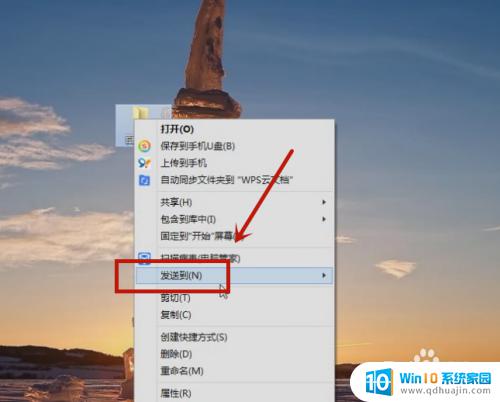
2.点击压缩文件夹选项。

3.随后界面会显示出压缩后的文件夹。

4.打开电脑微信,在聊天界面点击发送文件。
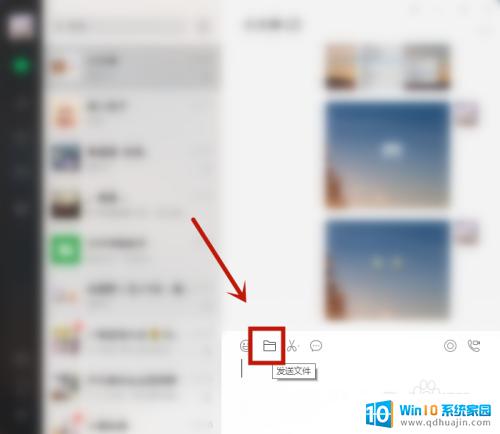
5.选上刚刚压缩的文件后点击打开。
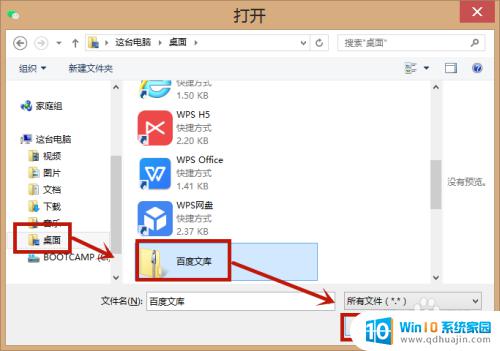
6.随后界面就会显示出刚刚发送出去的压缩文件夹。
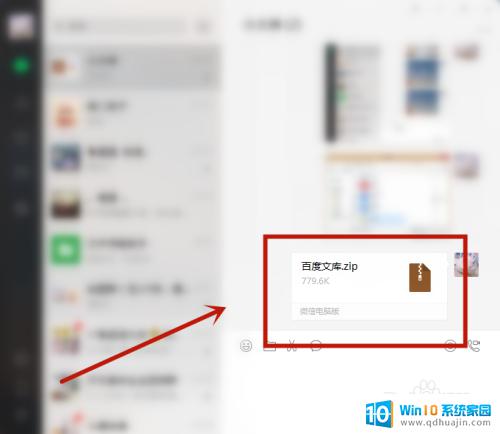
在微信发送文件夹前需要将其压缩。使用Windows系统自带的压缩工具或第三方软件进行压缩,然后将压缩文件发送到微信即可。这么简单的操作,相信大家都可以轻松完成。





